Veeam Agent for Microsoft Windows là một giải pháp phần mềm chuyên biệt của Veeam, được thiết kế để sao lưu và phục hồi dữ liệu cho các máy tính, máy chủ vật lý và máy ảo chạy hệ điều hành Windows, bao gồm cả máy tính để bàn, laptop và máy chủ.
Cần có:
- Máy tính cần sang dữ liệu
- 1 ổ cứng di động đủ chứa dung lượng hiện tại của máy cũ
- 1 USB Flash 8GB trở lên để tạo USB Boot Veeam
Bước 1: Download Veeam Agent for Windows tại đây
Link 1: https://www.veeam.com/products/free/microsoft-windows.html
Link dự phòng: https://drive.google.com/file/d/1LtgVKfx1c7FnibG3NZxroLcu1Trwi22W/view?usp=sharing
Bước 2: Cài đặt và sử dụng
Sau khi cài đặt xong, bạn chạy chương trình Veeam Agent for Windows
a. Tạo File Backup
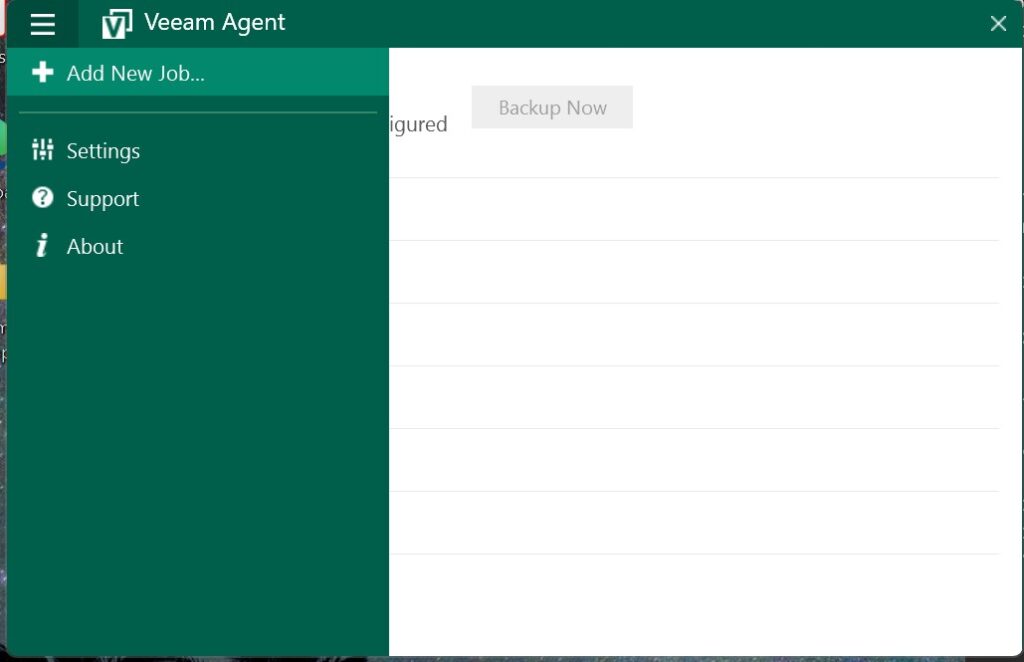
Chọn Add New Job
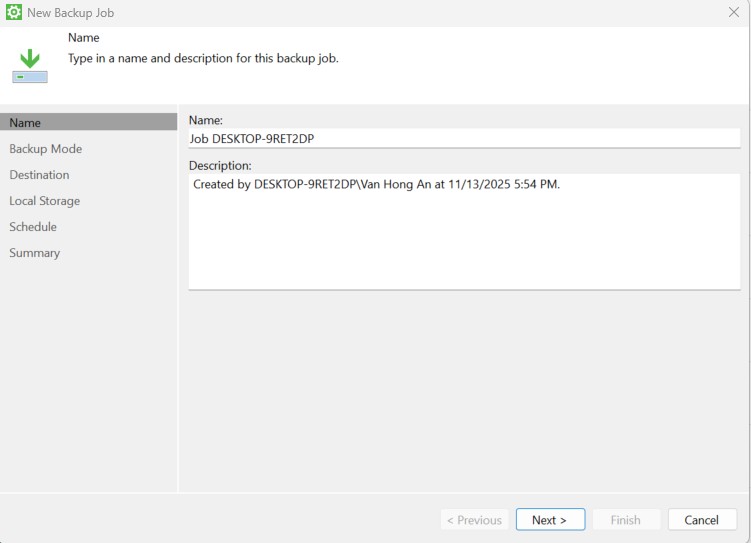
Đặt tên cho Job này, có thể để mặc định nó tự đặt, không quan trọng mấy. Sau đó Next
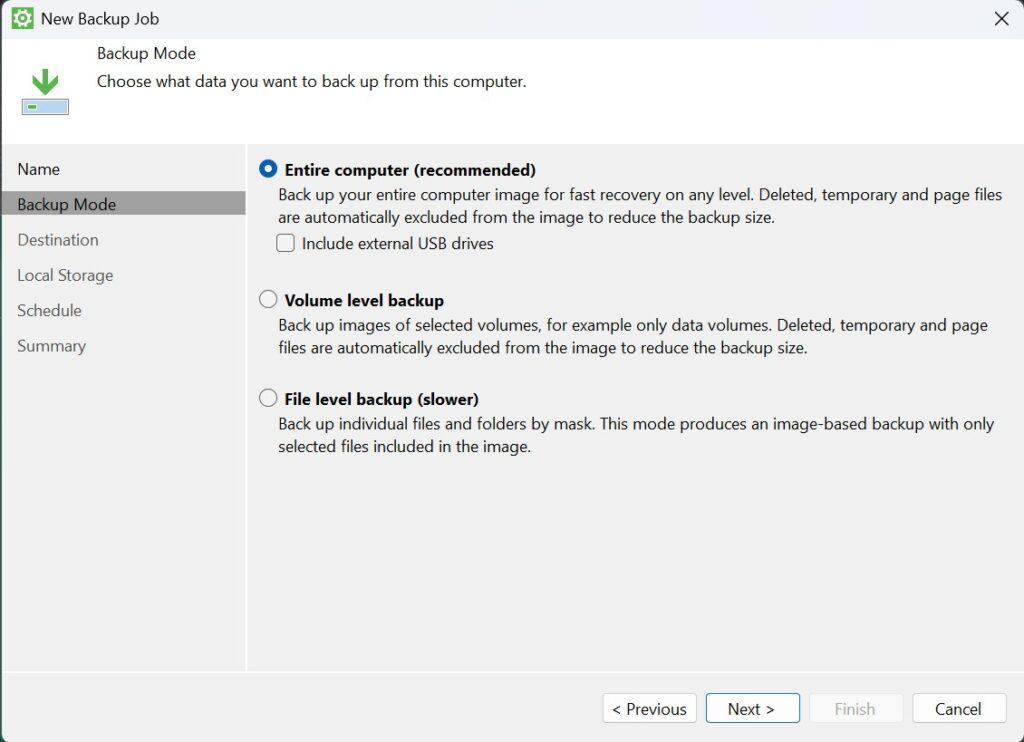
Chọn Entire Computer (recommended) để chuyển toàn bộ ổ cứng cũ sang ổ cứng mới bao gồm cả hệ điều hành, phần mềm, các thiết lập hiện tại. Giống như Norton Ghost và các phần mềm clone disk khác.
Sau đó Next
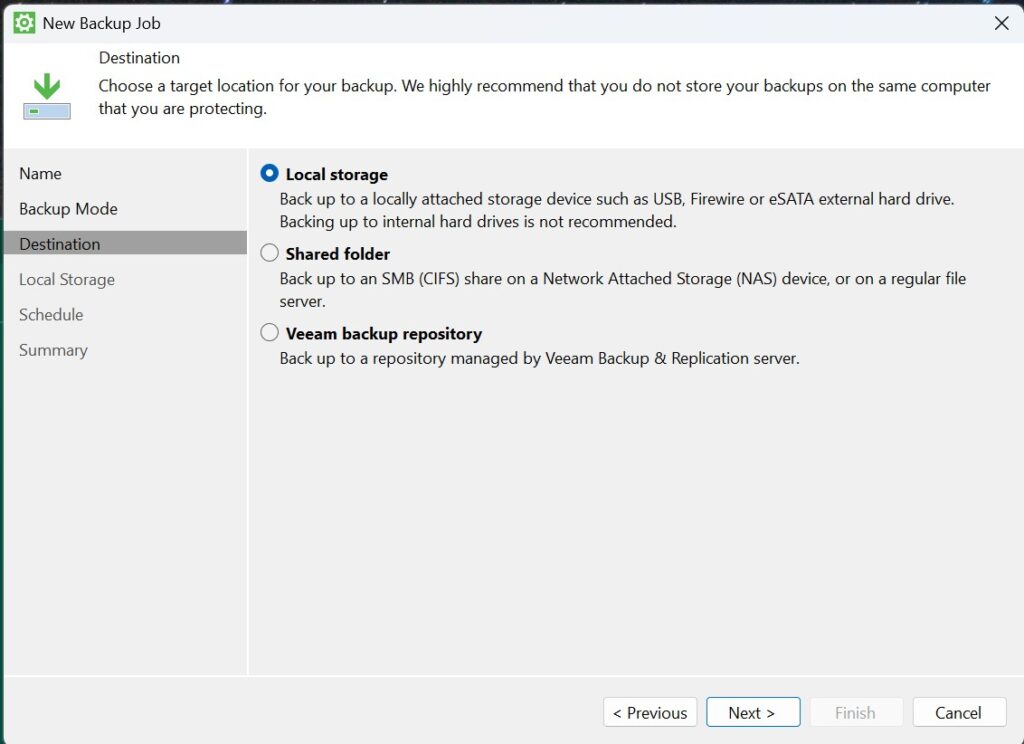
Chọn nơi lưu tùy bạn, để nhanh thì chọn Local storage và Next (lưu tại 1 ổ cứng USB gắn ngoài) sau đó Next
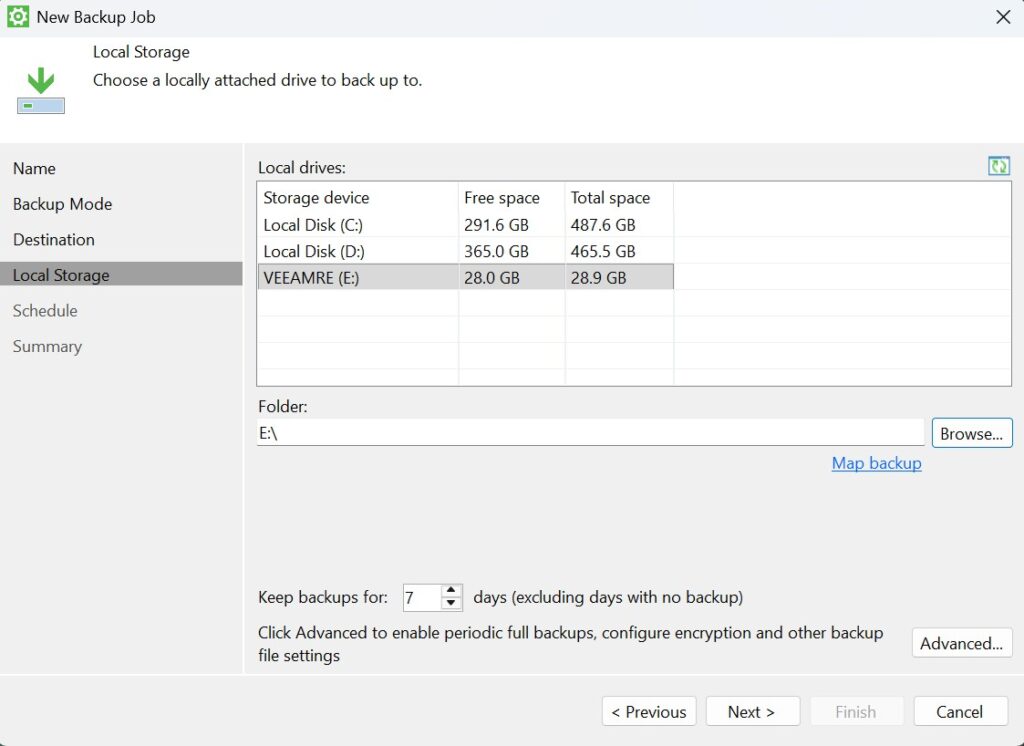
Chọn ổ đĩa di động rời để lưu file backup -> Next
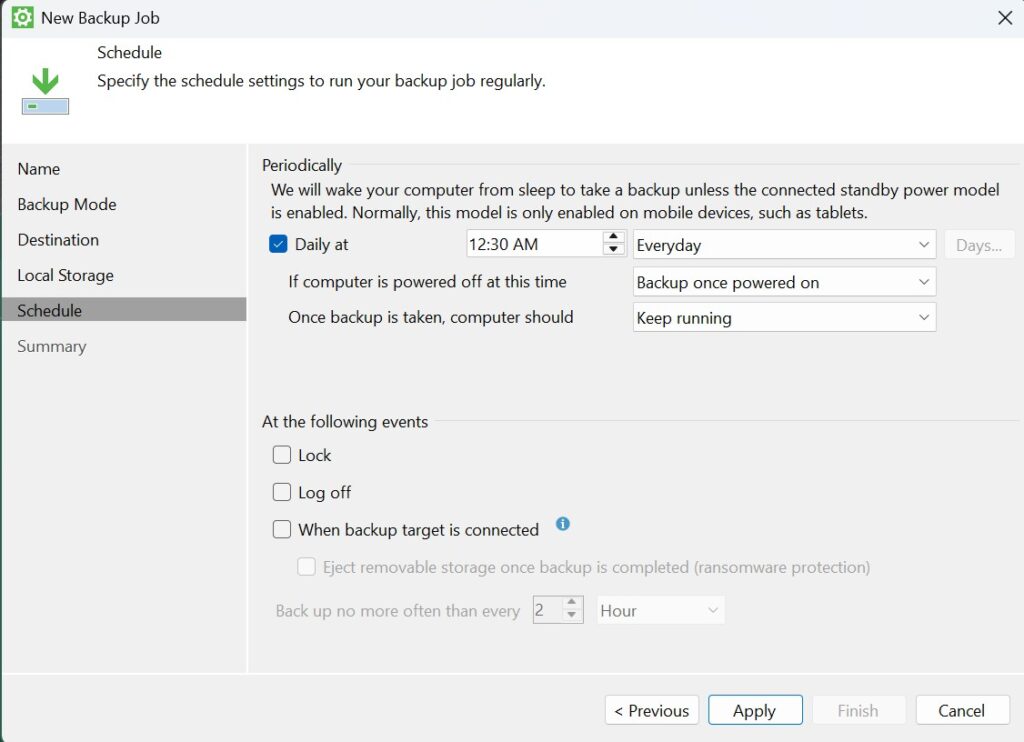
Bước này cứ Next
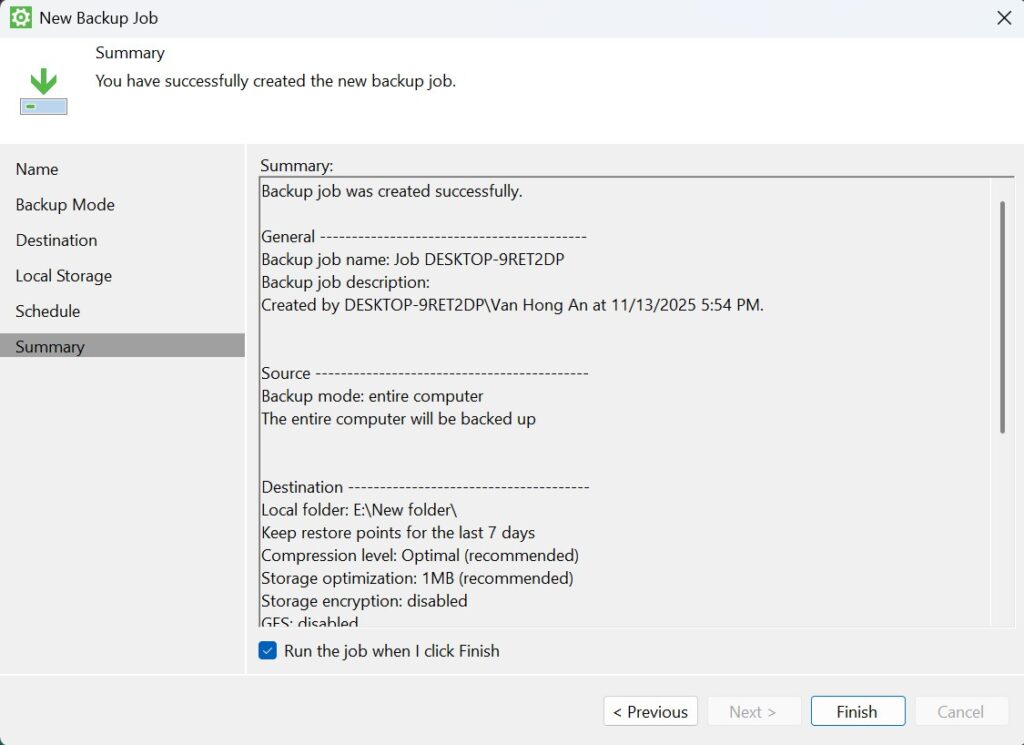
Tick chọn Run the job when i click Finish để bắt đầu backup ngay luôn và chờ quá trình backup xong.
Tiếp theo, cắm USB Flash 8GB vào để tạo USB boot cứu hộ restore cho máy mới
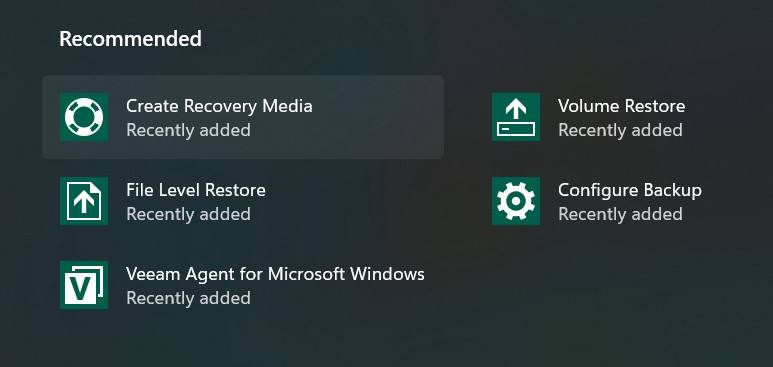
Mở menu Start và tìm Veeam Create Recovery Media như hình sau đó chạy nó
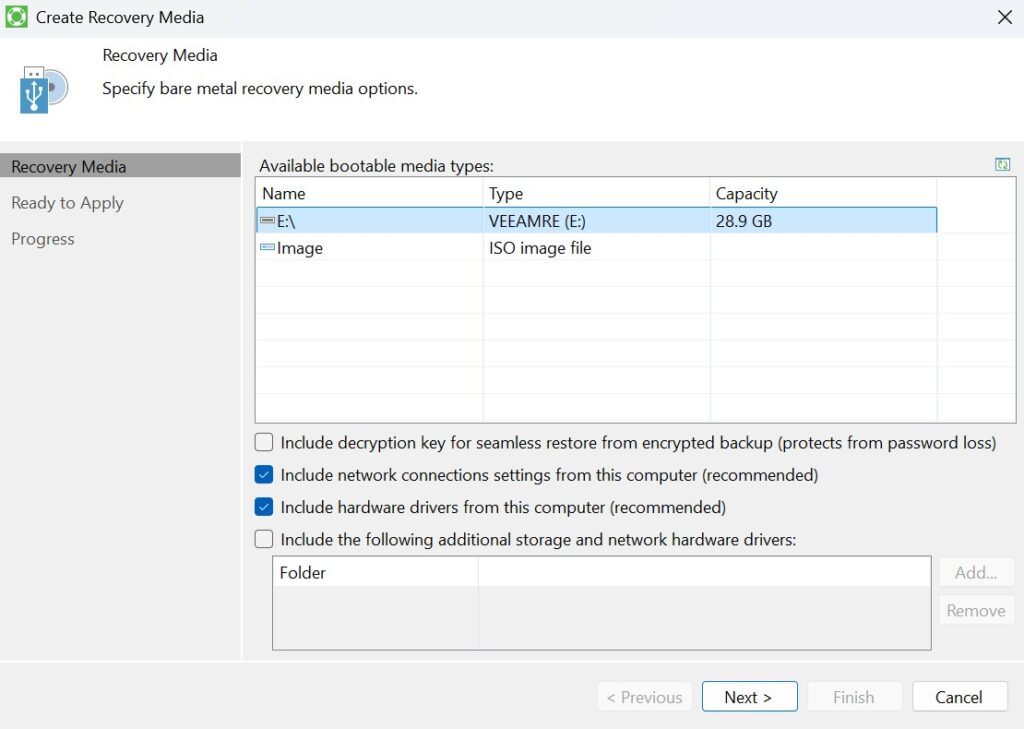
Chọn ổ USB Flash bạn muốn tạo USB boot – Next
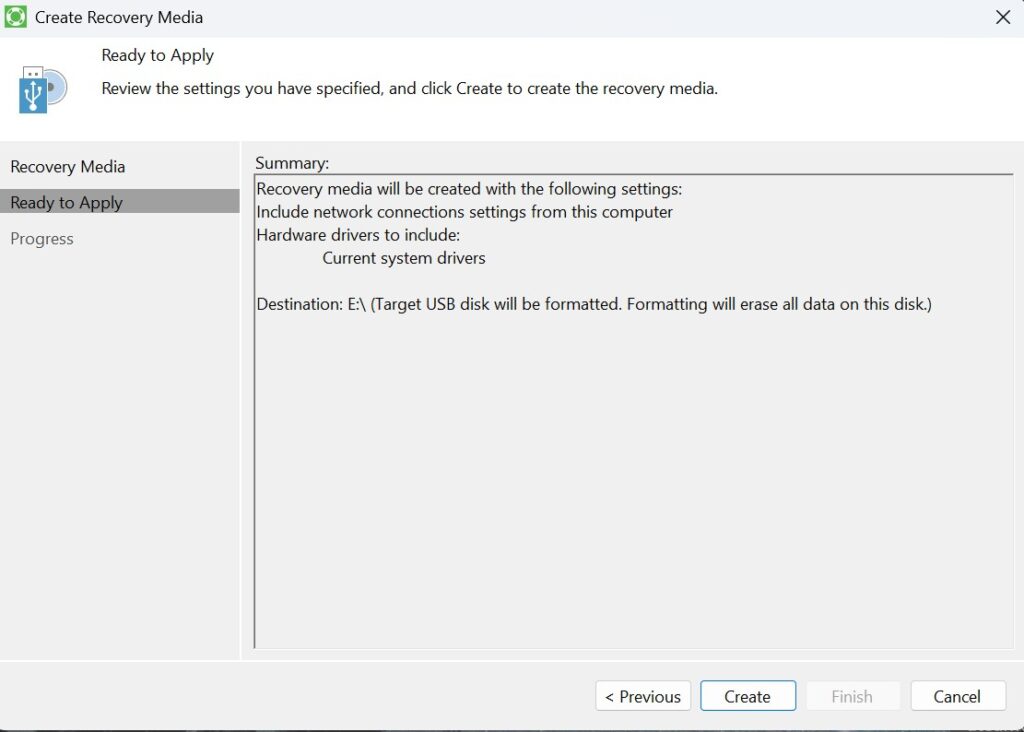
SAu đó bấm Create để tạo USB Boot cứu hộ
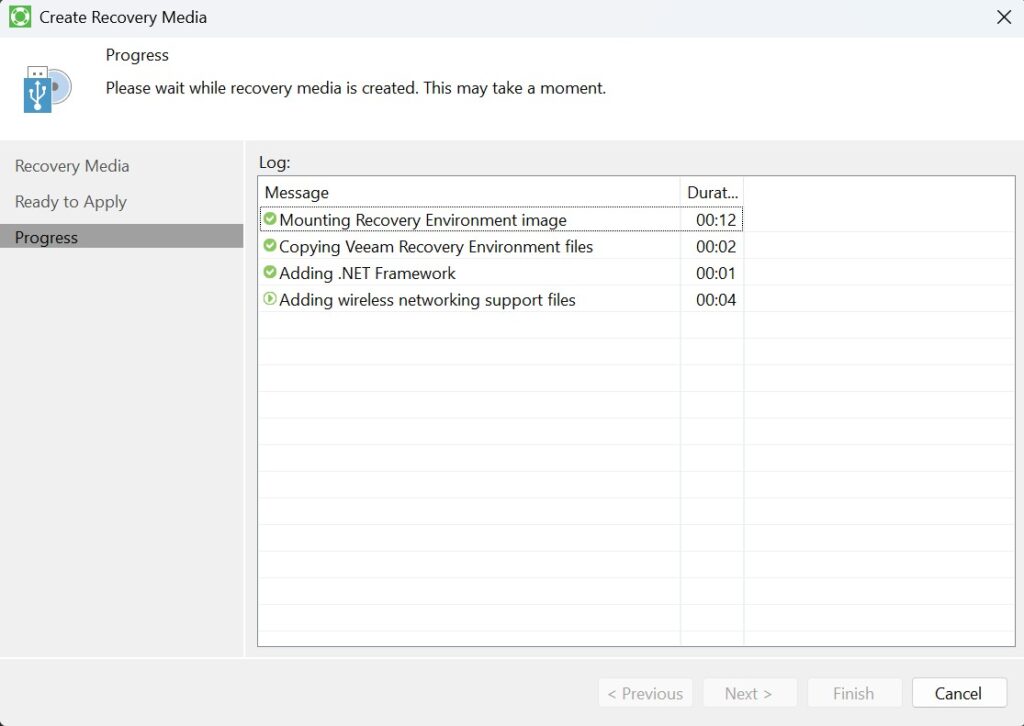
Chờ tạo xong, rút USB boot ra và cắm vào máy mới cùng USB Disk chứa file backup khi nãy
Bật máy mới, cho máy mới boot từ USB
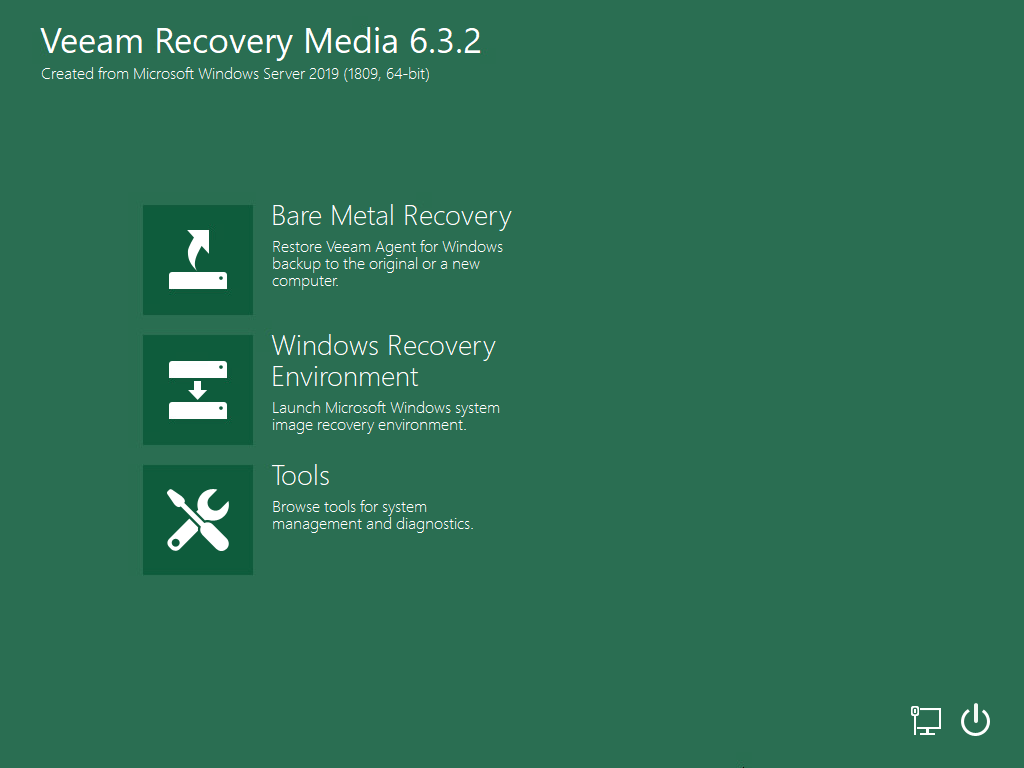
Chọn Bare Metal Recovery để tiến hành recovery máy cũ qua máy mới
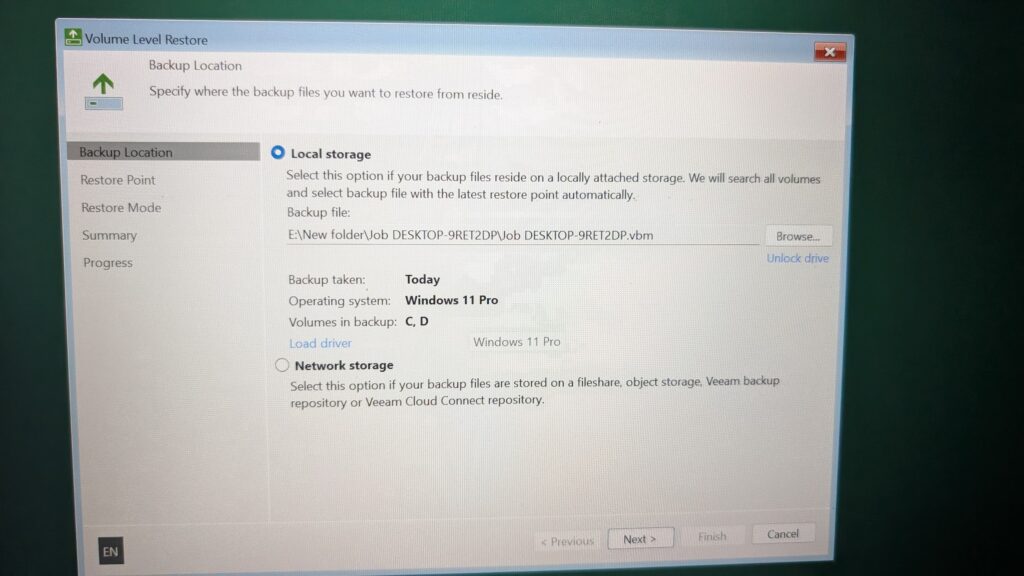
Phần mềm sẽ tự động nhận dạng file backup trước đó chứa trên ổ USB Disk di động
Nhấn Next
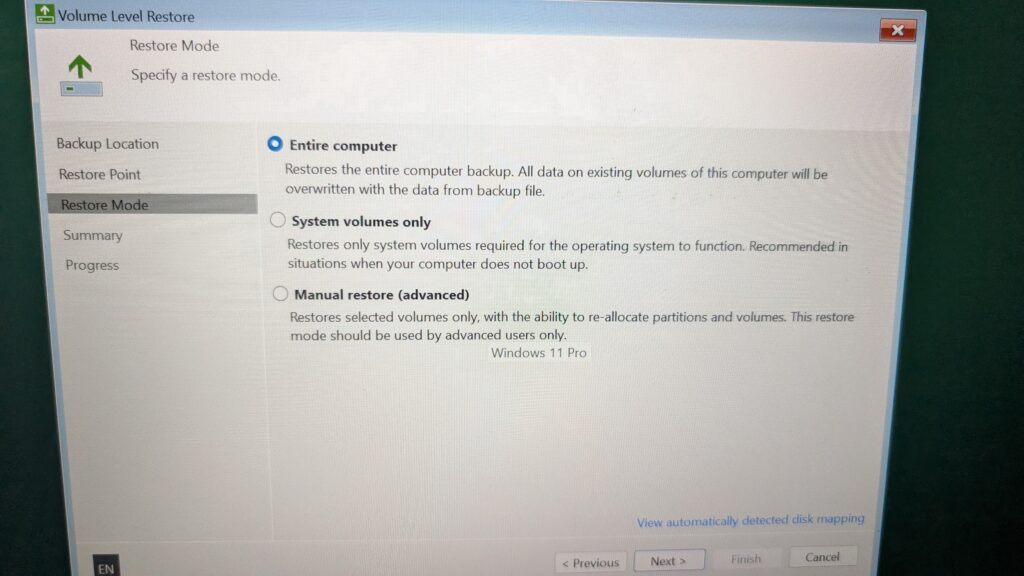
Chọn tiếp Restore Mode là Entire Computer để sao chép toàn bộ máy cũ qua máy mới
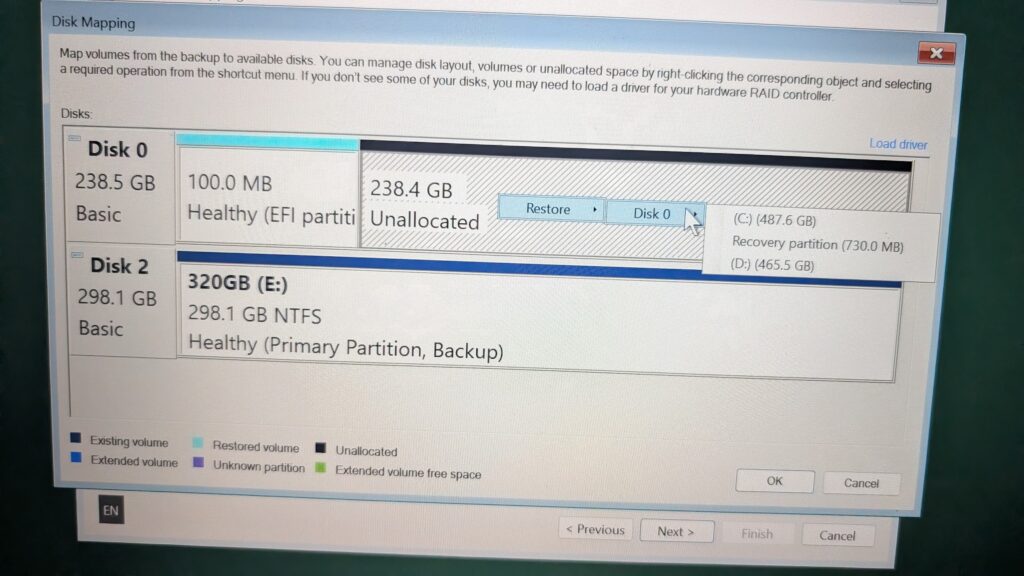
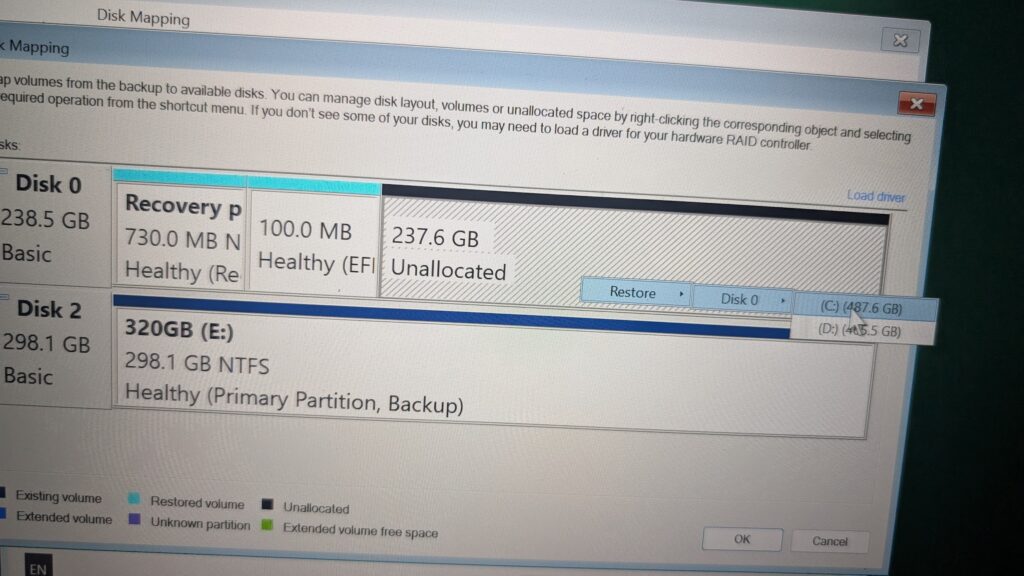
Tại Disk Mapping, nhấp phải vào ổ đĩa mới, chọn tương ứng từng partition theo tứ tự từ trên xuống dưới để map tương ứng giống ổ cũ. Sau đó OK
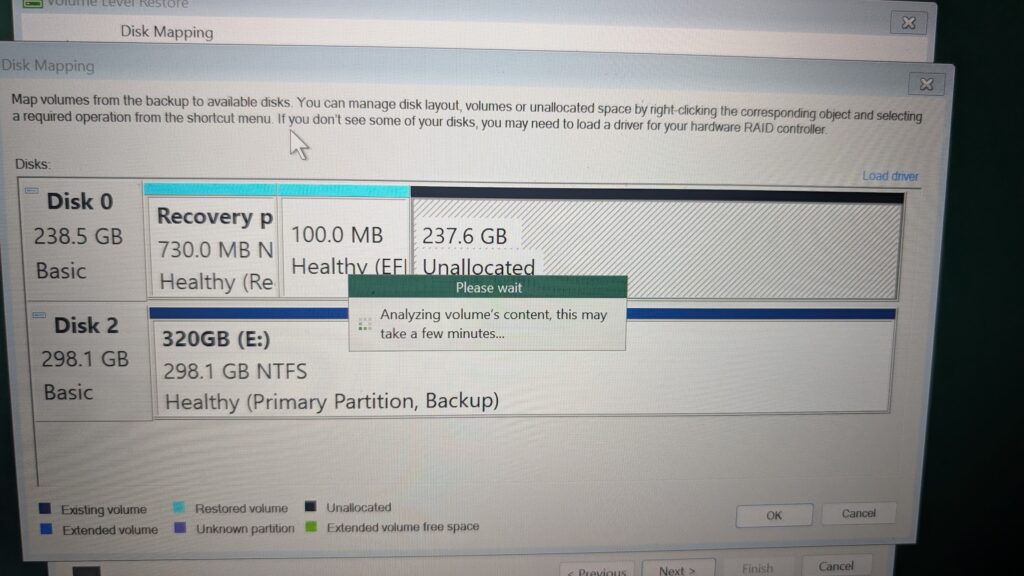
Chờ hệ thống phân tích xong, ta sẽ đến bước restore file backup
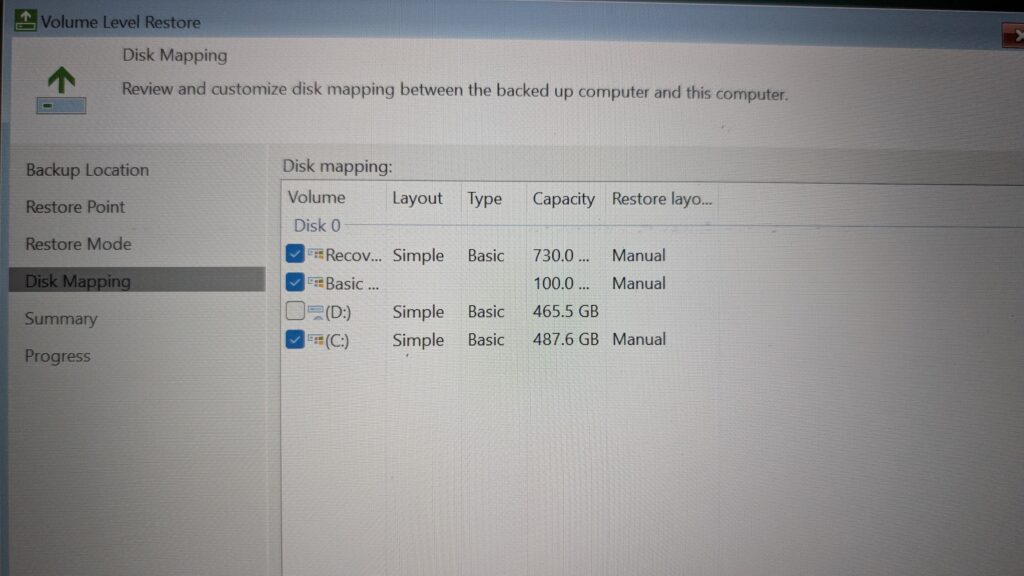
Confirm lần cuối bạn đã chọn đúng các phân vùng giống máy cũ chưa

Bấm Yes để xác nhận
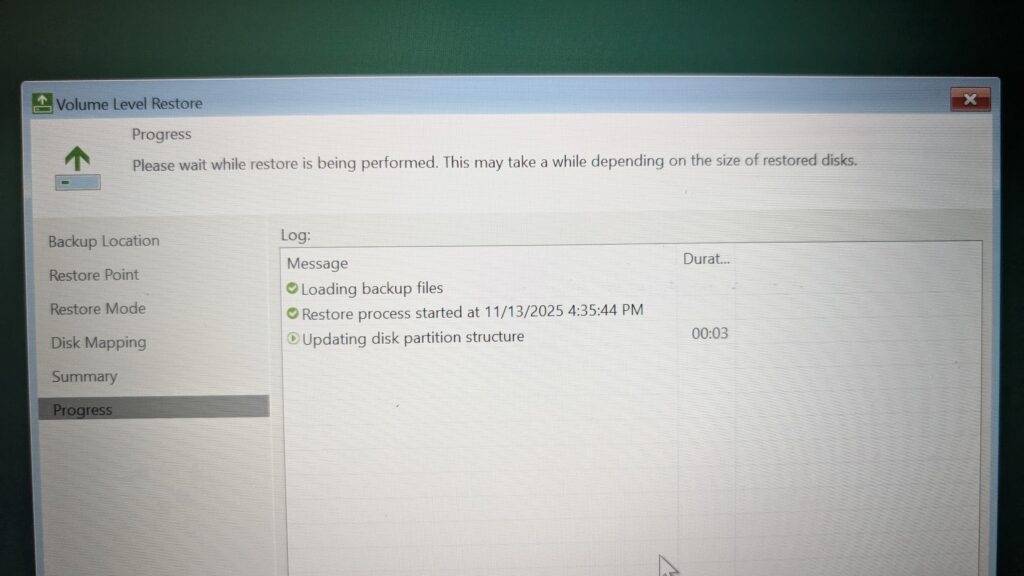
Quá trình bắt đầu chạy
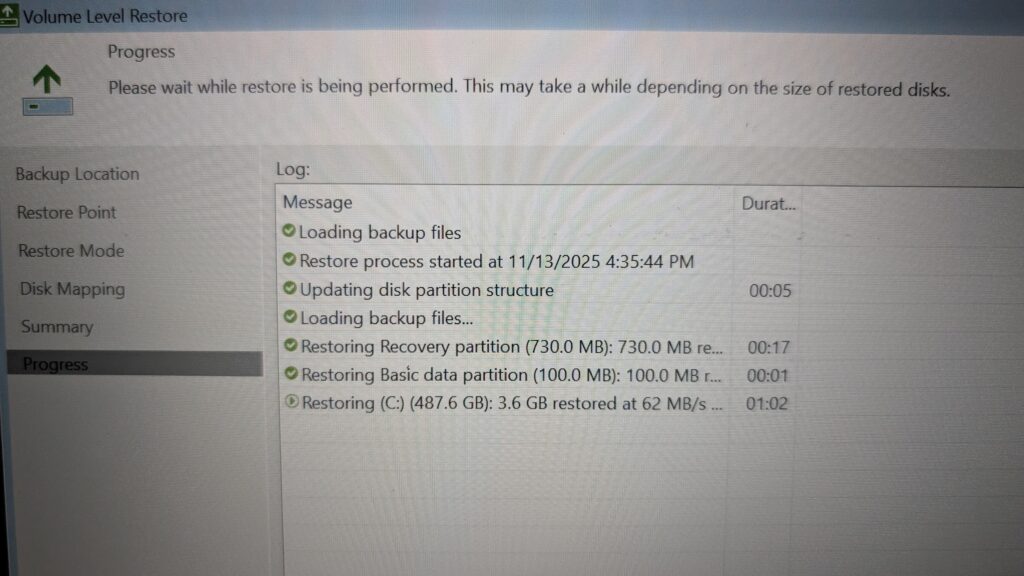
Đợi quá trình restore xong, ta sẽ thấy được bước Veeam tái tạo lại MBR, active phân vùng boot
Cũng như ta sẽ thấy download driver mới
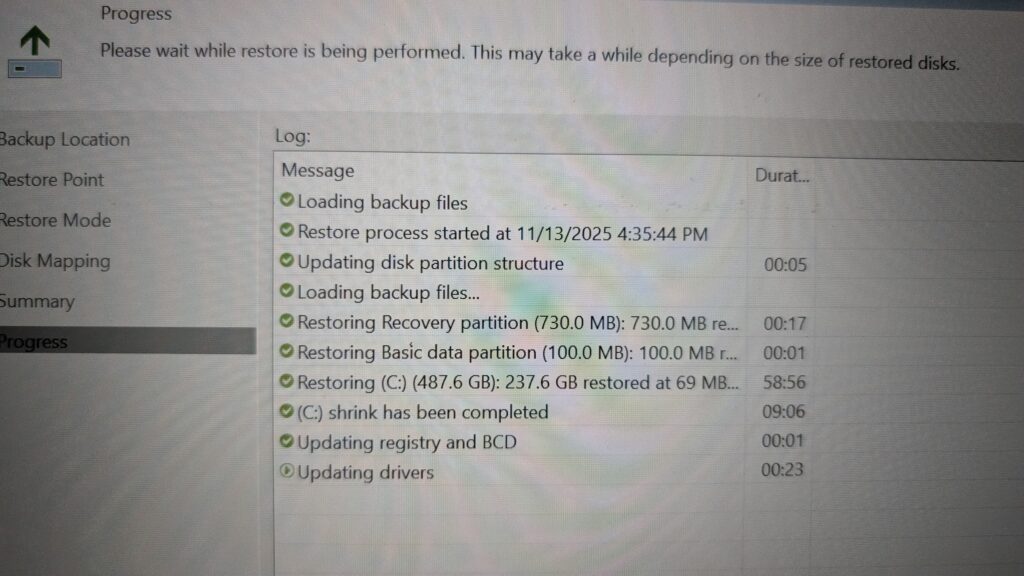
Updating drivers, nếu máy bạn có cắm dây mạng thì nó sẽ tiến hành update driver luôn. Quá tiện lợi
Có rất nhiều tool để bạn có thể sang máy cũ qua máy mới như Norton Ghost (MBR, ko hỗ trợ GPT), Macrium Reflect -> Khá OK, Acronis True Image
Giới thiệu sơ qua về Veeam Agent for Windows
Các chế độ hoạt động
Veeam Agent for Windows có thể hoạt động ở hai chế độ chính:
- Chế độ độc lập (Standalone Mode): Người dùng tự cài đặt và quản lý tác vụ sao lưu trực tiếp trên từng máy tính thông qua giao diện cục bộ. Phiên bản miễn phí (Free Edition) hoạt động chủ yếu ở chế độ này, phù hợp cho người dùng cá nhân hoặc doanh nghiệp nhỏ.
- Chế độ quản lý tập trung (Managed Mode): Agent được triển khai và quản lý từ xa bởi một máy chủ Veeam Backup & Replication trung tâm. Điều này cho phép quản trị viên CNTT cấu hình, giám sát và thực hiện phục hồi cho hàng loạt máy tính và máy chủ từ một bảng điều khiển duy nhất.
Tóm lại, Veeam Agent for Microsoft Windows là một công cụ linh hoạt và mạnh mẽ, bổ sung khả năng bảo vệ dữ liệu cho các môi trường vật lý và đám mây dựa trên Windows, những nơi mà giải pháp sao lưu cấp độ ảo hóa truyền thống không thể áp dụng được.
Trong khi giải pháp Veeam Backup & Replication chính thường tập trung vào việc sao lưu các môi trường ảo hóa (như VMware và Hyper-V) ở cấp độ hypervisor (không cần cài agent bên trong máy ảo), Veeam Agent lại được cài đặt trực tiếp bên trong hệ điều hành Windows để thực hiện các tác vụ sao lưu và phục hồi.
Chức năng chính của Veeam Agent for Windows
- Sao lưu toàn diện: Tạo các bản sao lưu cấp độ tệp tin (file-level), cấp độ ổ đĩa (volume-level), hoặc toàn bộ hệ thống (image-level).
- Phục hồi linh hoạt: Cung cấp nhiều tùy chọn phục hồi, từ phục hồi tệp tin và thư mục riêng lẻ, phục hồi ổ đĩa, cho đến phục hồi toàn bộ hệ thống về trạng thái ban đầu (bare-metal recovery).
- Hỗ trợ đa dạng thiết bị: Có thể bảo vệ dữ liệu trên nhiều loại thiết bị Windows khác nhau, bao gồm máy tính cá nhân, máy trạm (workstation) và máy chủ (server).
- Tùy chọn đích sao lưu: Dữ liệu sao lưu có thể được lưu trữ tại nhiều nơi, bao gồm ổ cứng gắn ngoài, thư mục chia sẻ mạng (NAS), bộ nhớ đối tượng (object storage), hoặc kho lưu trữ do Veeam Backup & Replication quản lý.

